כיצד להוסיף טקסט מונפש לסרטונים עם ClipChamp, כיצד לבחור את הסגנון שלו ולהתאים אישית את הצבעים, הגופנים, הגודל, המיקום ופרמטרים אחרים שלו
כבר טיפלתי clipchamp בפוסטים אחרים שבהם הדגמתי בהתאמה איך
להתקין
ב
חנות מיקרוסופט
ולהשתמש באפליקציית הדפדפן, כיצד לשנות רקע של סרטונים עם
מסך ירוק
זה כמו המרת טקסט לקובץ שמע MP3 כפי ש
סינתזת דיבור
של אותו כלי.
במאמר זה נראה כיצד להוסיף טקסט לסרטוניםכמו כותרת עם רקע צבעוני אוֹ
מְעוּלָף כפי ש רקע שקוף. כפי שנראה ב clipchamp ישנם סגנונות רבים, כולל אלה עם טקסט כמה שורות עם גרפיקה, אלה
התעודד
בְּתוֹך תלת מימדאלה לשמש קריוקי ואלה בשבילי נקודות זכות.
להוראות כיצד להתקין ולהשתמש ב
clipchamp
אני מתייחס למאמרים המקושרים בפסקה הראשונה. אם אתה רוצה להשתמש בכלי ישירות מ דפדפן ואז לפתוח את הבית של
clipchamp
ולהיכנס עם חשבון נתמך או להירשם אליו
כתובת מייל וסיסמה.
אם, לעומת זאת, התקנת את
חנות מיקרוסופטלחץ על הכפתור להתחילדֶגֶם
clipchamp בשדה המתאים ולחץ אפליקציה באותו שם שמופיע בתוצאות החיפוש. בכל מקרה, תראה את דף הבית של הכלי ללכת ליצור סרטון בפינה הימנית העליונה כדי להציג את העורך.
פורסם אצלי
ערוץ יוטיוב
מדריך להוספת טקסטים בסגנון שונה לסרטונים איתו
clipchamp.
לחלופין, אתה יכול לתת לפרויקט שם על ידי הקלדתו במקום
סרטון ללא שם. לאחר מכן לחץ על הכפתור
יותר למעלה משמאל, אתה עולה למעלה
לחפש תיקיות ואתה בוחר את הסרטון לפעול
סייר קבצים
אז לעלות למעלה אתה פותח.
הקובץ יתווסף לכרטיס
תוכן המולטימדיה שלך. על ידי גרירה ושחרור של הסמן, הוא מתווסף ל-
ציר זמן. הכרטיסייה נבחרת כעת
טֶקסט היכן שהם נראים בבירור
50 סגנונות טקסט שונים להתווסף.
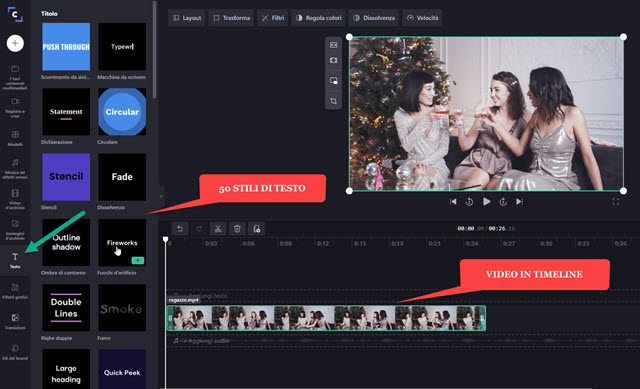
לרוב סגנונות הטקסט יש את זה כברירת מחדל.
רקע שקוף אבל יש גם כאלה שיש להם את זה במקום רקע צבעוני. אלה עם רקע שקוף ניתן לזהות על ידי מיניאטורה עם רקע שחור.
אנחנו יכולים לעזוב
הפוך גם תמונות ממוזערות עם רקע כחול לטקסטים עם רקע שקוף.
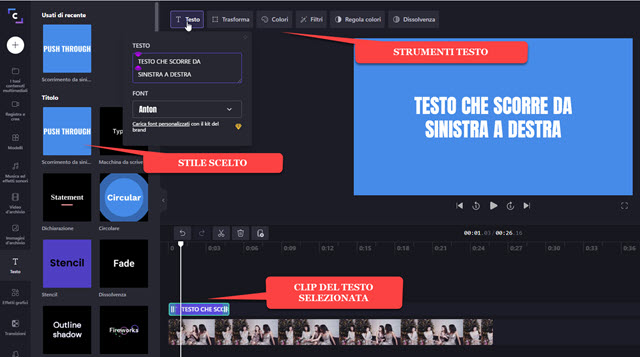
צילום המסך הקודם מציג את הטקסט הזורם משמאל לימין וזה רקע תכלת. הקליפ שלך יתווסף במקום שבו ראש ההשמעה נמצא ברצועה מעל לרצועת הווידאו.
ניתן להאריך או לקצר את אורך הקליפ הזה על ידי הפעלה על הידית השמאלית והימנית. לחץ על קטע הטקסט כדי לבחור בו ולהציג את כלי העריכה שלו. בְּתוֹך
טֶקסט אתה מקליד את טֶקסט שיוצג ואתה בוחר את משפחת גופן. עולה
להפוך אותו טקסט מוגדל או מוקטן.
ב מסננים ישנן אפשרויות רבות להוסיף אפקטים לכל הקליפים ולכן גם לכותרות. אם אחד
לְסַנֵן גם הכפתור יופיע
הגדרות סינון כדי להגדיר אותו. בְּתוֹך
לִדעוֹך ניתן להחיל אפקט
הופעה הדרגתית ו/או להיעלם הגדרת משך הזמן שלו. עולה צבעים אתה בוחר את הטקסט והרקע.
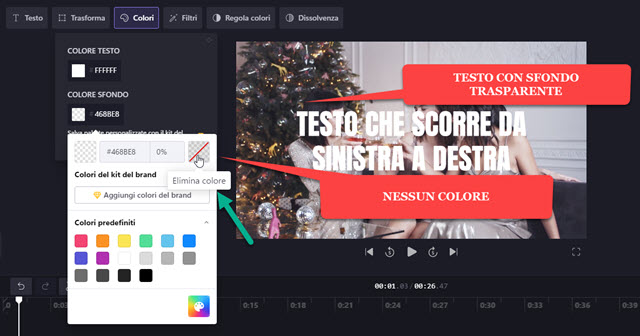
אתה יכול ללחוץ על אחד מהצבעים המוצעים, הקלד משלך
קוד hex
או לחץ על הפלטה כדי לבחור אותה בלחיצה אחת. לאחר מכן תוכל לשנות את צבע הרקע והטקסט. במקרה השני הזה אתה יכול לעלות למחוק צבע הכנס את הטקסט
רקע שקוף מציג את הסרטון למטה.
א טקסט: % s מחולקים ל
כותרת, שורה כפולה, כתובית, מיוחדת ומבוא/אאוטרו. כל סגנון כותרת יכול להיות מותאם אישית עם אותם כלים
טקסט, טרנספורמציה, צבעים, מסננים ודהייה.
בין הסגנונות הכי מעניינים אני זוכר את זה קִצבִּי ליצור בו טקסט שלושה מימדים עם העובי שלוקח צבעים שונים וזה עבור קריוקי כשהטקסט מודגש בהדרגה. זה עבור i גם מעניין במיוחד זיקוקיןהאחד עם
זַרחָנוּת
ואלה עבור מצגות.
גם סגנון היצירה ראוי לתשומת לב מיוחדת.
נקודות זכות
שיוכנס בסוף הסרטון עם i אַשׁרַאי.
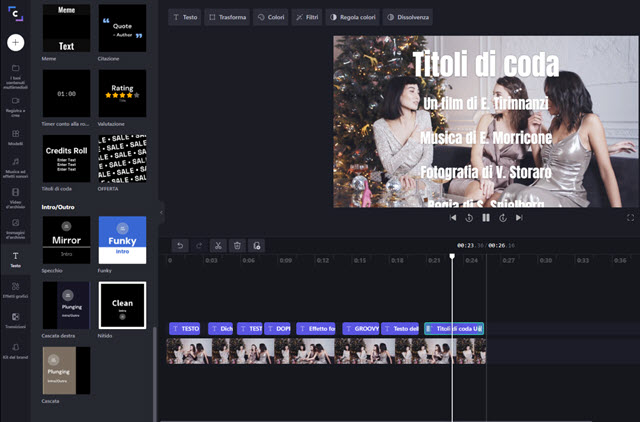
דרך חלופית להוסיף את נקודות זכות אלה שכבר נראו
shotcut, דה וינצ'י פותר ו אשפו.
